如何在秒拍里剪辑已有视频 秒拍剪辑已有视频和添加滤镜、音乐的详细步骤
更新日期:2023-09-22 22:43:21
来源:系统之家
手机扫码继续观看

如何在秒拍里剪辑已有视频?秒拍是一个短视频app,很多用户会将自己拍摄的好玩的视频上传上去。最近有用户问小编,秒拍如何剪辑已有视频?有如何在视频中添加滤镜和音乐?下面就是秒拍剪辑已有视频和添加滤镜、音乐的详细步骤,一起来看看吧!
1、点击进入秒拍视频app,在界面的底部找到【发布】按钮并点击。
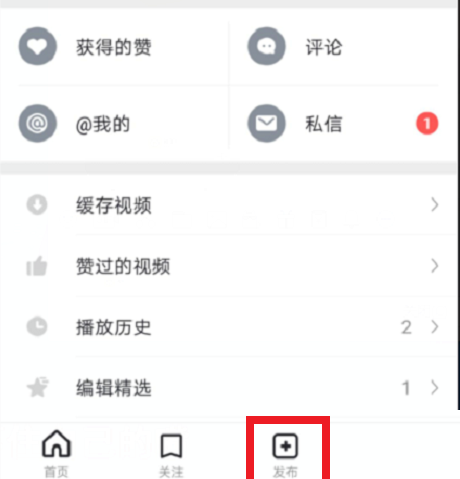
2、点击进入之后,可以看到在界面中有很多你自己的视频,这时候只需要用手指轻点两次想要剪辑的视频,就可以先选定你自己要剪的频节了。也可以点击界面上方的拍摄按钮,既拍既剪。
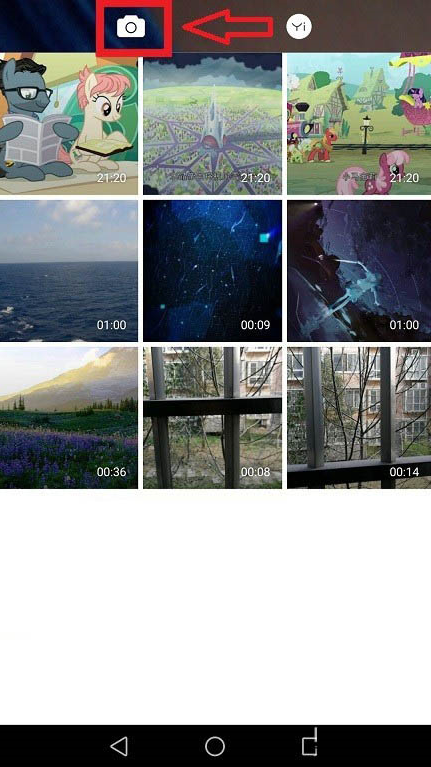
3、现在开始剪辑,点击界面底部的【剪辑】,在底部的黄框中拖到白色的竖条长杆,即可剪辑视频的时间。完成后,点击右上角的【下一步】即可。
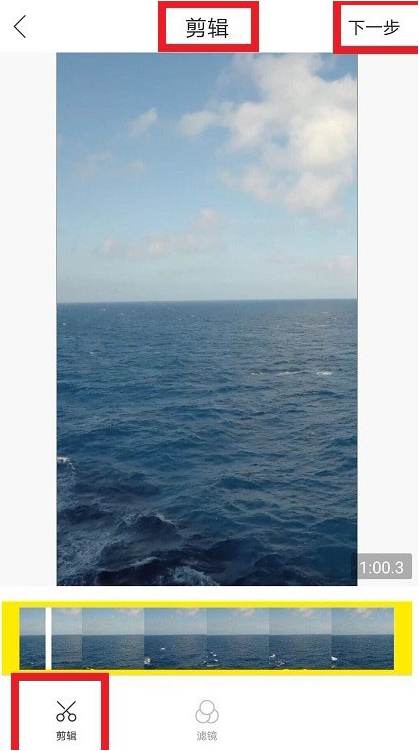
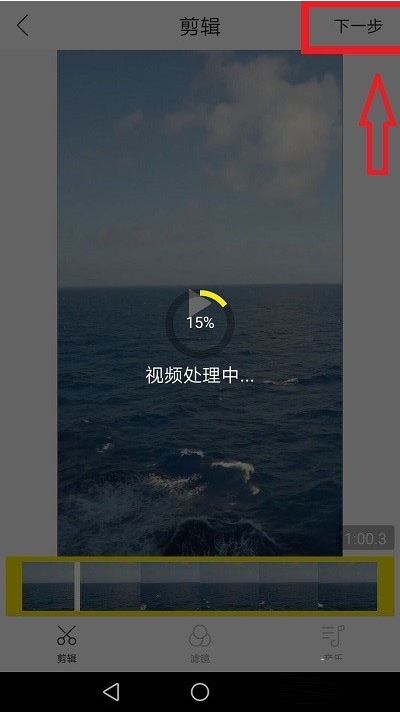
4、接下来我们来给视频添加滤镜,点击界面底部的【滤镜】按钮,此时会有很多的滤镜效果可供选择,点击你想要的效果即可添加。
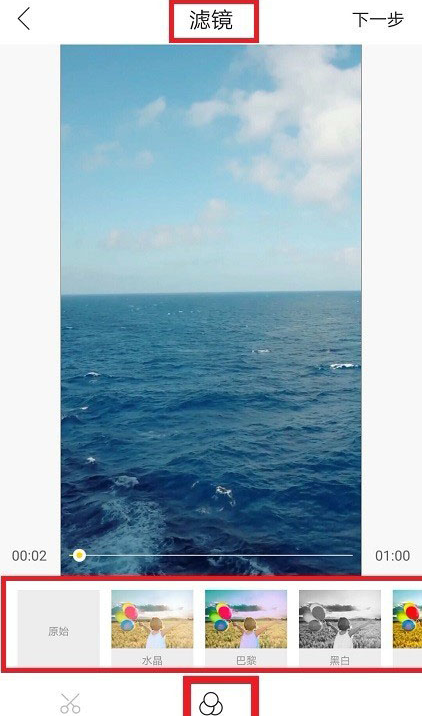
5、最后我们来添加音乐。点击界面底部的【音乐】,然后点击上面的“+”号进行乐感添加,拖动圆点即可更改原声的高低。(如下图)
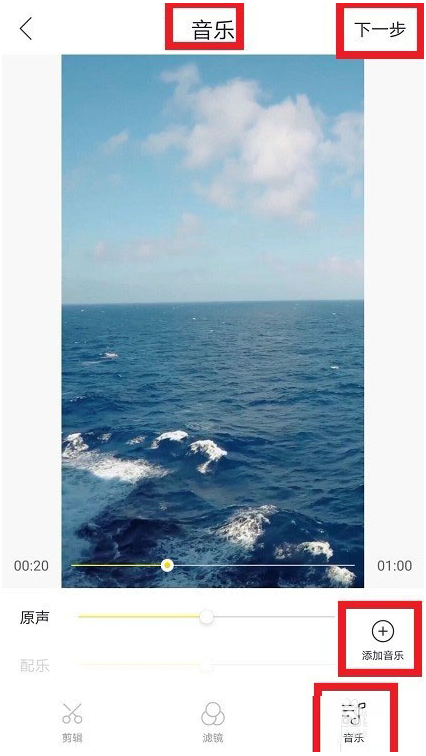
6、视频处理完成后,在【标题】中输入标题,还可以设置封面、描述那些,最后点击底部的【发布】就可以了。
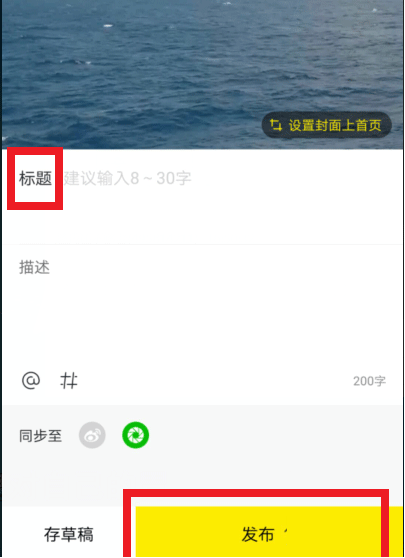
上面就是秒拍剪辑已有视频和添加滤镜、音乐的详细步骤,大家学会了吗?请继续关注系统之家。
该文章是否有帮助到您?
常见问题
- monterey12.1正式版无法检测更新详情0次
- zui13更新计划详细介绍0次
- 优麒麟u盘安装详细教程0次
- 优麒麟和银河麒麟区别详细介绍0次
- monterey屏幕镜像使用教程0次
- monterey关闭sip教程0次
- 优麒麟操作系统详细评测0次
- monterey支持多设备互动吗详情0次
- 优麒麟中文设置教程0次
- monterey和bigsur区别详细介绍0次
系统下载排行
周
月
其他人正在下载
更多
安卓下载
更多
手机上观看
![]() 扫码手机上观看
扫码手机上观看
下一个:
U盘重装视频












